3 cách xác định, xem Font chữ của file PDF dễ dàng, nhanh chóng nhất
Bạn gặp một file PDF có font chữ đẹp, dễ đọc và muốn biết font chữ đang sử dụng trong file PDF này. Hãy theo dõi bài viết này nhé, mình sẽ hướng dẫn bạn cách xác định, xem Font chữ của file PDF dễ dàng, nhanh chóng trên máy tính.
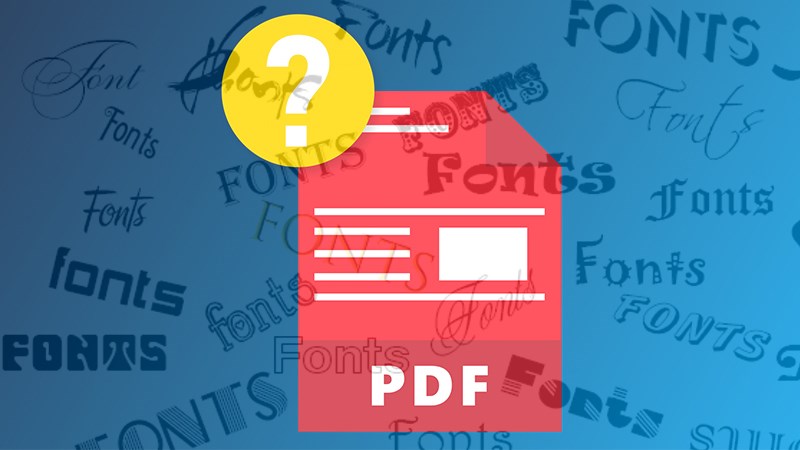
3 cách xác định, xem Font chữ của file PDF dễ dàng
I. Sử dụng Adobe Acrobat Reader
Nếu chưa có phần mềm, bạn có thể xem cách tải và sử dụng Adobe Reader mới nhất về máy tính xem đọc file PDF
1. Hướng dẫn nhanh
- Mở file PDF trên Adobe Acrobat Reader > Nhấn vào File > Chọn Properties > Nhấn vào Font.
- Để xác định font chữ, đoạn văn trong file PDF, bạn phải sử dụng Adobe Acrobat Pro (mất phí): Nhấn chuột phải vào đoạn văn trên file PDF > Nhấn vào Edit Text & Images > Bôi đen chữ, đoạn văn muốn kiểm tra và xem tại mục Format.
2. Hướng dẫn chi tiết
Bước 1: Mở file PDF bạn cần xác định Font chữ trên Adobe Acrobat Reader.
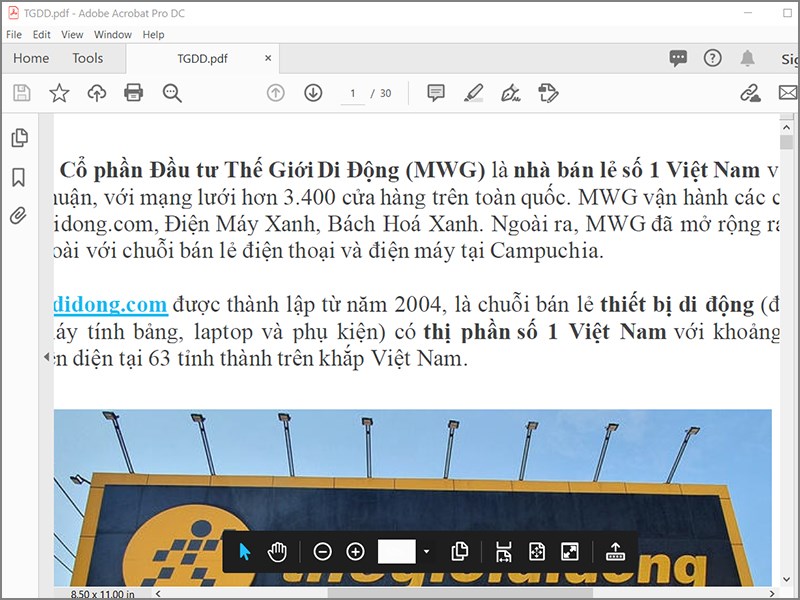
Mở file PDF bằng Adobe Acrobat Reader
Bước 2: Nhấn vào File > Chọn Properties.
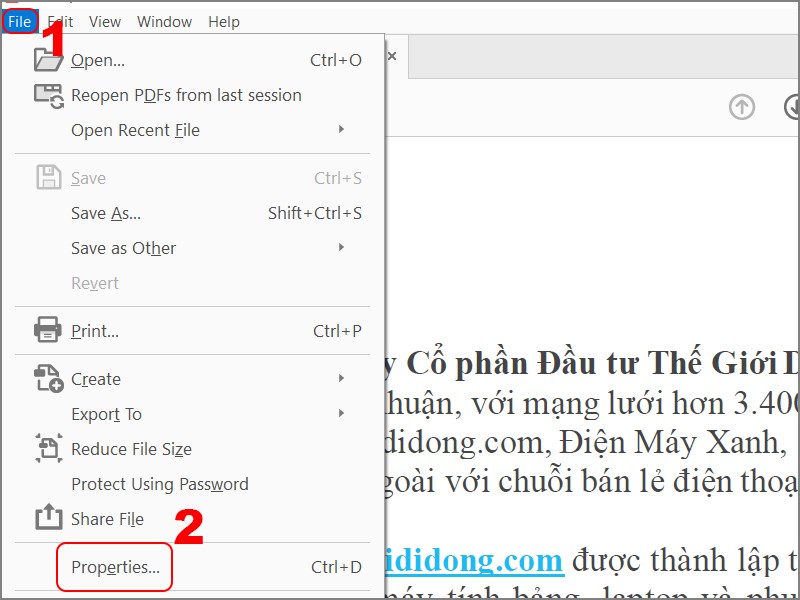
Chọn Properties
Bước 3: Nhấn vào Font để xem font chữ được sử dụng trong file PDF.
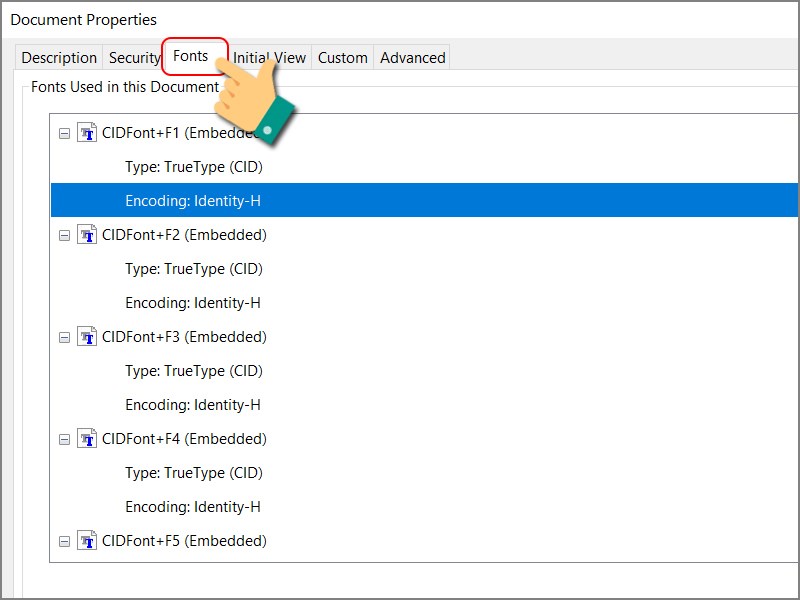
Xem font chữ trong file PDF tại mục Font
Để xác định font chữ của một đoạn Text trong file PDF, bạn phải sử dụng Adobe Acrobat Pro (mất phí). Bạn hãy nhấn chuột phải vào đoạn văn trên file PDF > Nhấn vào Edit Text & Images.

Edit text & images
Sau đó, bôi đen chữ, đoạn văn muốn kiểm tra và xem tại mục Format.
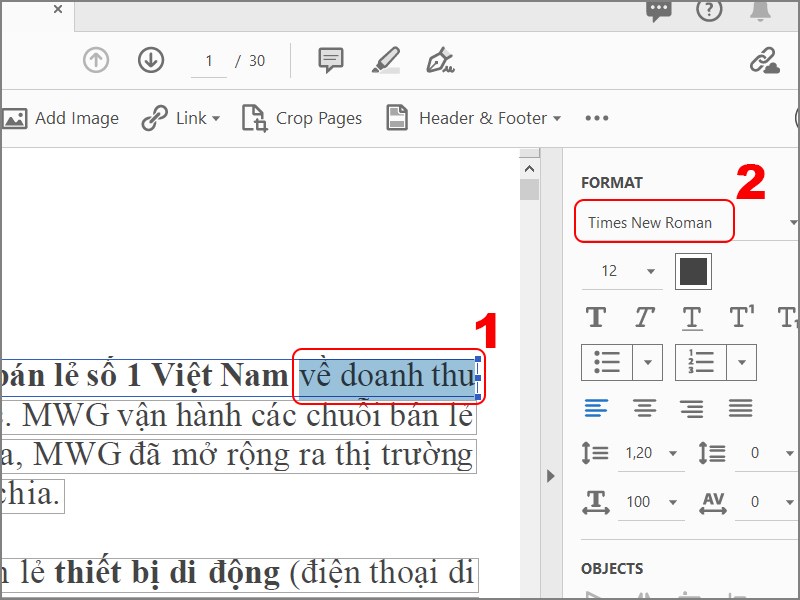
Xem font chữ của từ hoặc đoạn văn
II. Xác định font chữ bằng PDF-XChange Viewer
1. Hướng dẫn nhanh
Mở file PDF trên PDF-XChange Viewer > Nhấn chuột phải vào file PDF > Chọn Select Tool > Nhấn chuột phải vào font chữ, từ và cụm từ trong file PDF > Chọn Text Properties > Nhấn vào Formatting để xem font chữ.
2. Hướng dẫn chi tiết
Bước 1: Mở file PDF cần xác định font chữ trên PDF-XChange Viewer.
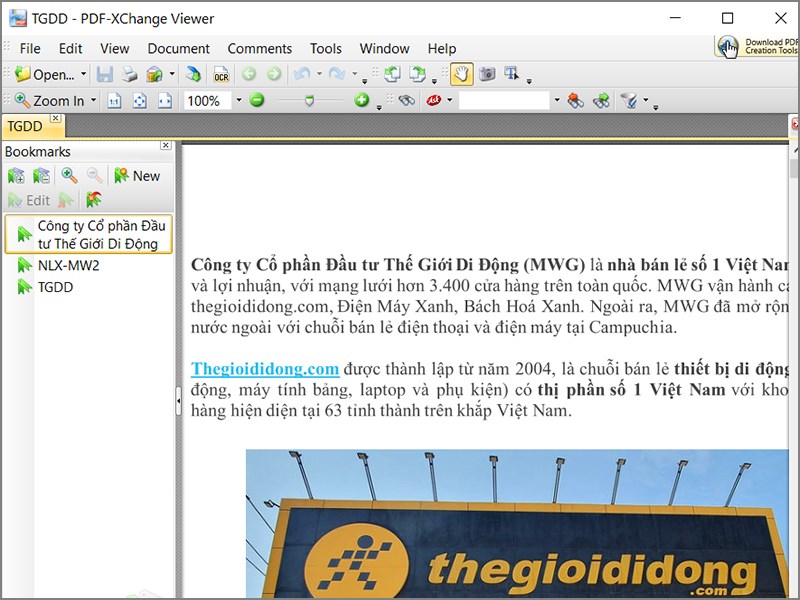
Mở file PDF bằng PDF-XChange Viewer
Bước 2: Nhấn chuột phải vào file PDF > Chọn Select Tool.
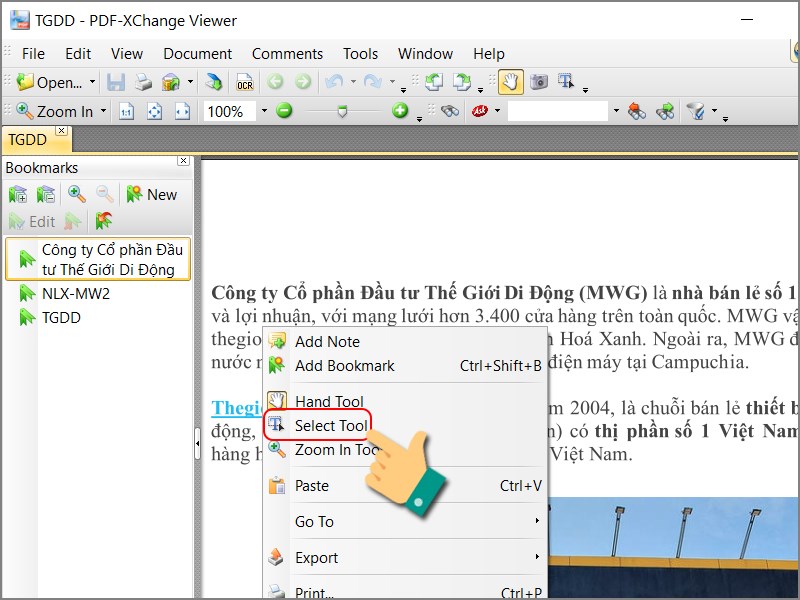
Chọn Select Tool
Bước 3: Nhấn chuột phải vào font chữ, từ và cụm từ trong file PDF > Chọn Text Properties.
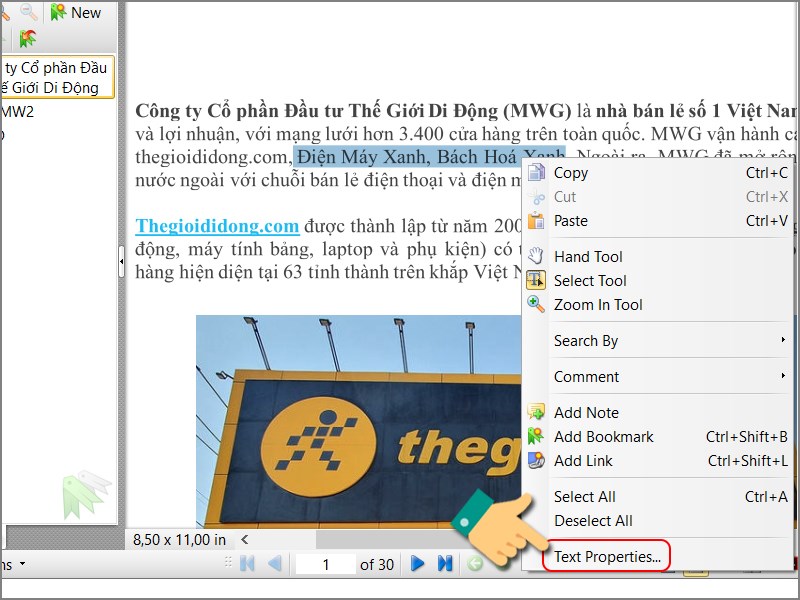
Chọn Text Properties
Bước 4: Nhấn vào Formatting để xem font chữ.
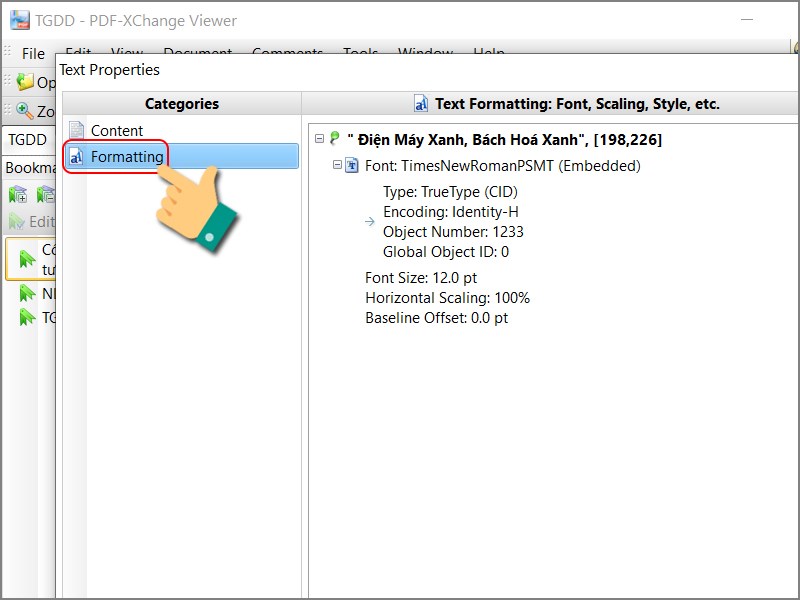
Nhấn vào Formatting
III. Xác định Font chữ Online
1. Hướng dẫn nhanh
Chụp ảnh đoạn văn trong file PDF > Tải ảnh lên trang web WhatTheFont bằng cách nhấn vào Click here to upload an image > Chọn ảnh bạn chụp ở trên > Nhấn Open > Chọn từ cần kiểm tra > Nhấn vào biểu tượng mũi tên để bắt đầu kiểm tra.
2. Hướng dẫn chi tiết
Bước 1: Chụp ảnh đoạn văn trong file PDF bạn cần check font chữ.
Bước 2: Tải ảnh lên trang web WhatTheFont bằng cách nhấn vào Click here to upload an image.
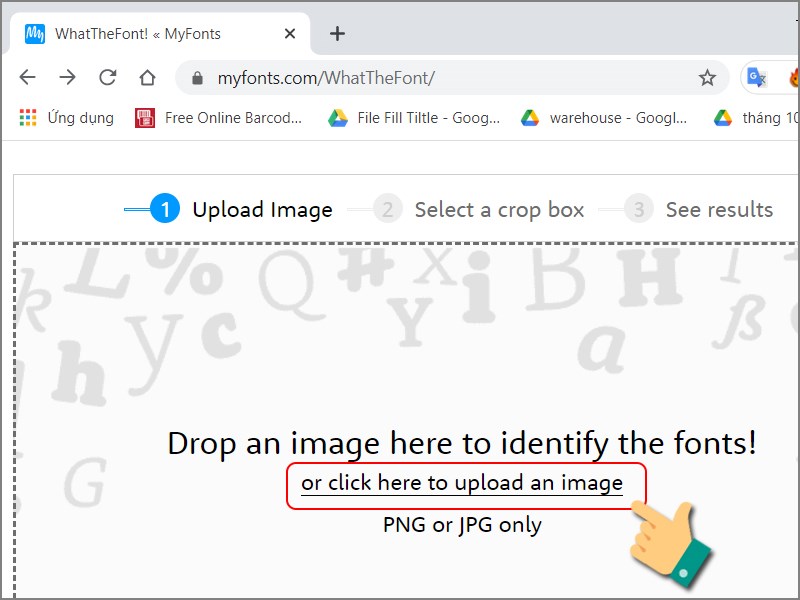
Chọn tải ảnh lên
Chọn ảnh bạn chụp ở trên > Nhấn Open.
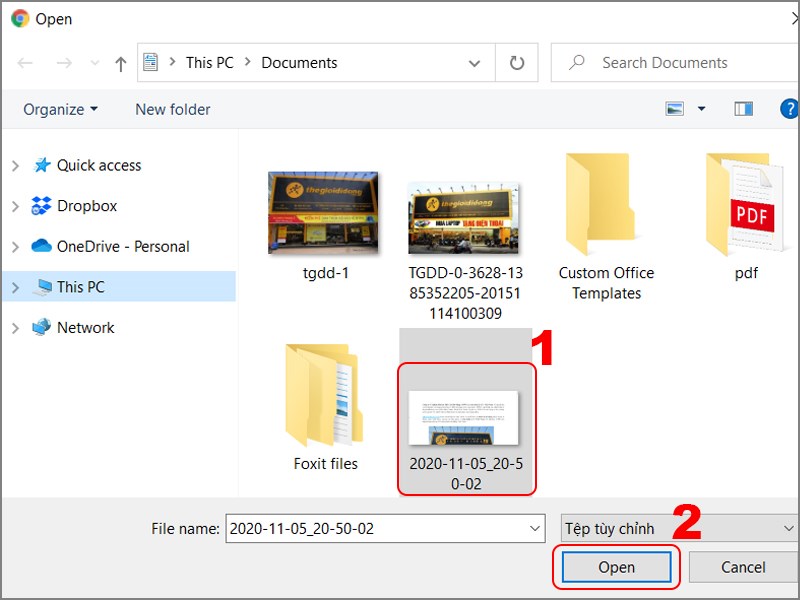
Chọn ảnh đoạn văn bạn đã chụp
Bước 3: Bạn có thể chọn từ cần kiểm tra > Nhấn vào biểu tượng mũi tên để bắt đầu kiểm tra.
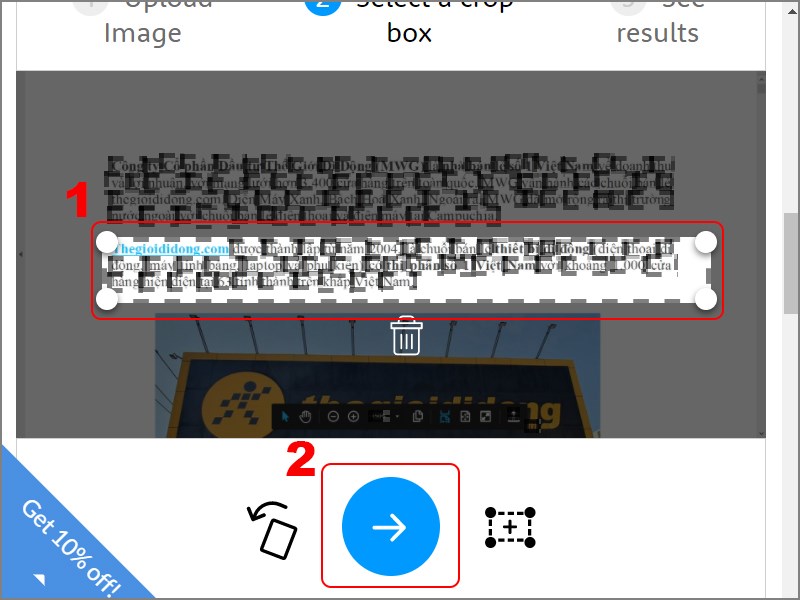
Chọn từ cần kiểm tra
Bạn sẽ thấy một danh sách các font chữ sử dụng trong đoạn văn bản đó.
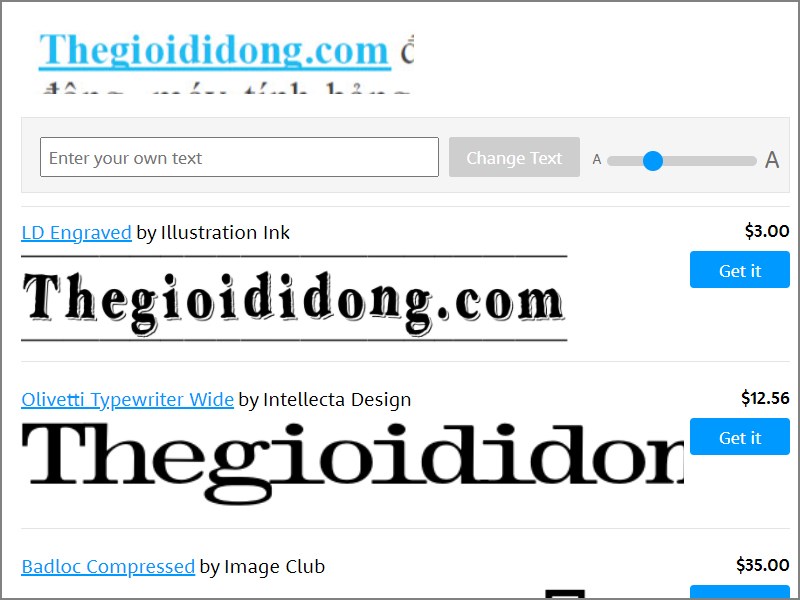
Các font chữ gợi ý
Trên đây là bài viết hướng dẫn bạn 3 cách xác định, xem Font chữ của file PDF dễ dàng, nhanh chóng. Hy vọng bài viết sẽ có ích cho bạn. Chúc các bạn thành công!
- Share CrocoBlock key trọn đời Download Crocoblock Free
- Cung cấp tài khoản nghe nhạc đỉnh cao Tidal Hifi – chất lượng âm thanh Master cho anh em mê nhạc.
- Samsung Galaxy Note 4 Cũ Tốt, Giá Rẻ, Mới 99% 12/2021 Toàn quốc
- MS Word – Bài 1: Bắt đầu với Microsoft Word 2007 – QuanTriMang.com
- Cách sửa lỗi font chữ trong Excel nhanh chóng, có video hướng dẫn 100% – Thegioididong.com
- chú đại bi
- Xem camera Vantech trên máy tính | Phần mềm xem camera IP Vantech
Bài viết cùng chủ đề:
-
Top 11 cách hack like facebook trên điện thoại Android, Iphone hiệu quả nhất » Compa Marketing
-
Hướng dẫn sử dụng sketchup, giáo trình, tài liệu tự học SketchUp
-
Chơi game ẩn trên Google – QuanTriMang.com
-
Mã GTA bất tử, bản vice city, 3, 4, 5
-
Gợi ý 8 phần mềm hiện file ẩn trong USB miễn phí tốt nhất – Fptshop.com.vn
-
Top 100 Pokemon mạnh nhất từ trước đến nay mọi thế hệ – nShop – Game Store powered by NintendoVN
-
Tải ảnh từ iCloud về iPhone bằng 3 cách đơn giản – Fptshop.com.vn
-
Hướng dẫn sử dụng iphone 4s cho người mới dùng toàn tập
-
Get Mass Video Blaster Pro 2.76 Full Modules Cracked Free Download
-
Vẽ đường cong trong cad, cách vẽ đường cong lượn sóng trong autocad
-
Hướng dẫn tạo profile Google Chrome từ A đến Z – Vi Tính Cường Phát
-
Cách tạo ghi chú trên màn hình desktop Windows 10 cực đơn giản – Thegioididong.com
-
Hữu Lộc tử nạn vì đỡ cho con – VnExpress Giải trí
-
Cửa xếp nhựa giá rẻ dùng cho nhà vệ sinh, nhà tắm | Lắp đặt tận nơi – Thế Giới Cửa
-
Review top 4 máy bắn vít DCA nổi bật, chất lượng nhất
-
2 bước thực hiện cuộc gọi video trên Facebook – QuanTriMang.com












